Als u een ontwikkelaar bent of zoals Linux en de Bash shell beschikbaar wilt hebben op Windows 10, is het mogelijk om het te installeren volgens een eenvoudige procedure.
in zijn gretigheid om zijn eigen publiek te behouden en nieuwe gebruikers aan te trekken voor Windows 10, heeft Microsoft onlangs verschillende knikken gemaakt naar de Linux wereld. Een van de belangrijkste is om het Linux-subsysteem voor Windows 10, iets wat hij deed met de Verjaardag Update.
Dit maakt het mogelijk om de Bash shell beschikbaar te hebben in een Windows omgeving, iets dat niet zo lang geleden onmogelijk leek zonder virtualisatie te gebruiken.
Bash is native geà mplementeerd op Windows 10, zonder emulatie. Dit is mogelijk dankzij de samenwerking tussen Microsoft en Canonical (Ubuntu)en andere distributie-ontwikkelaars.
voordat we verder gaan met de installatie stappen is het belangrijk om duidelijk te maken dat dit niet precies Linux is op Windows, maar gewoon een tool die ons toestaat om Linux commando ‘ s te gebruiken.
hoe Bash te installeren in Windows 10 (Debian versie)
vereisten
- voordat we beginnen met installeren, moeten we aan een aantal vereisten voldoen. De eerste is duidelijk: we hebben de Windows 10 Anniversary update nodig.
- de tweede vereiste is het uitvoeren van een 64-bits versie van Windows.
Installatie
Open het menu Start van Windows > Configuratie > > Update en Beveiliging > Voor Ontwikkelaars
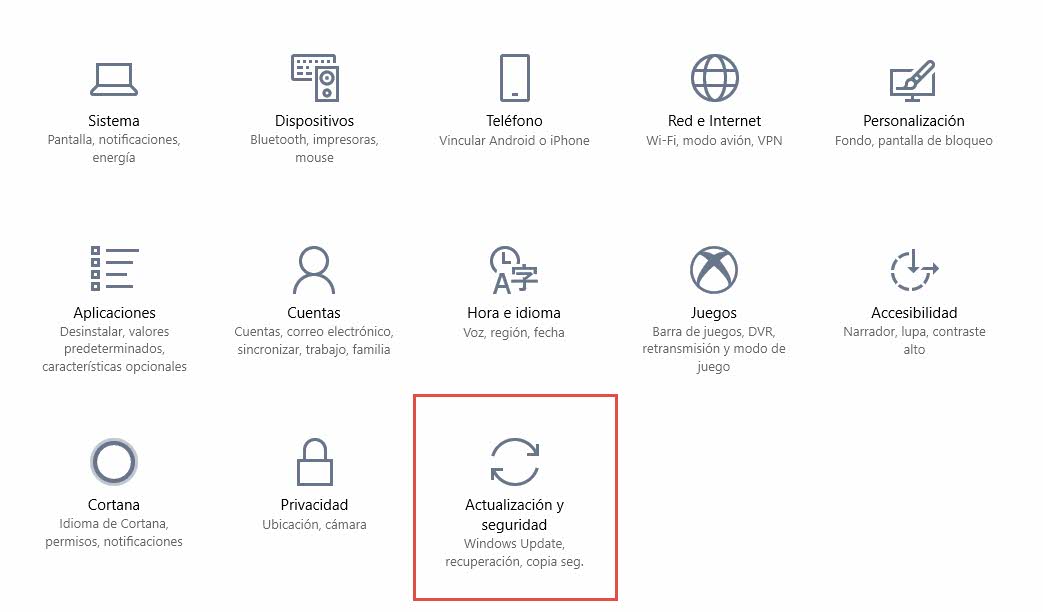
Nu moet je de optie Developer Mode

Accepteer de waarschuwing. Een voortgangsdialoog verschijnt nu als volgt:
![]()
De modus zal enige tijd duren om de benodigde pakketten te downloaden. Als u klaar bent, moet u de computer opnieuw opstarten.
na het herstarten opent u het Configuratiescherm door op de toetscombinatie WINDOWS + R te drukken en “control”te typen. Zoek vervolgens naar de optie Windows-functies inschakelen of uitschakelen.

kies nu Windows subsysteem voor Linux en klik op OK.

Installeer Linux op onze Windows
zodra de computer opnieuw wordt opgestart, kunnen we de Linux emulator op Windows hebben. Maar eerst moeten we nog een paar stappen zetten. Zoals je zult zien, zal Bash niet verschijnen in de lijst met recent geïnstalleerde apps.
om de installatie te voltooien:
- Open het menu Start en zoek naar bash.exe druk later op enter.
- het volgende venster verschijnt, dat ons in principe doorverwijst naar de Windows store om een distributie te installeren voordat:

- als we zoeken naar “Linux” of de naam van de distributie in de Windows Store, zullen de resultaten als volgt verschijnen:
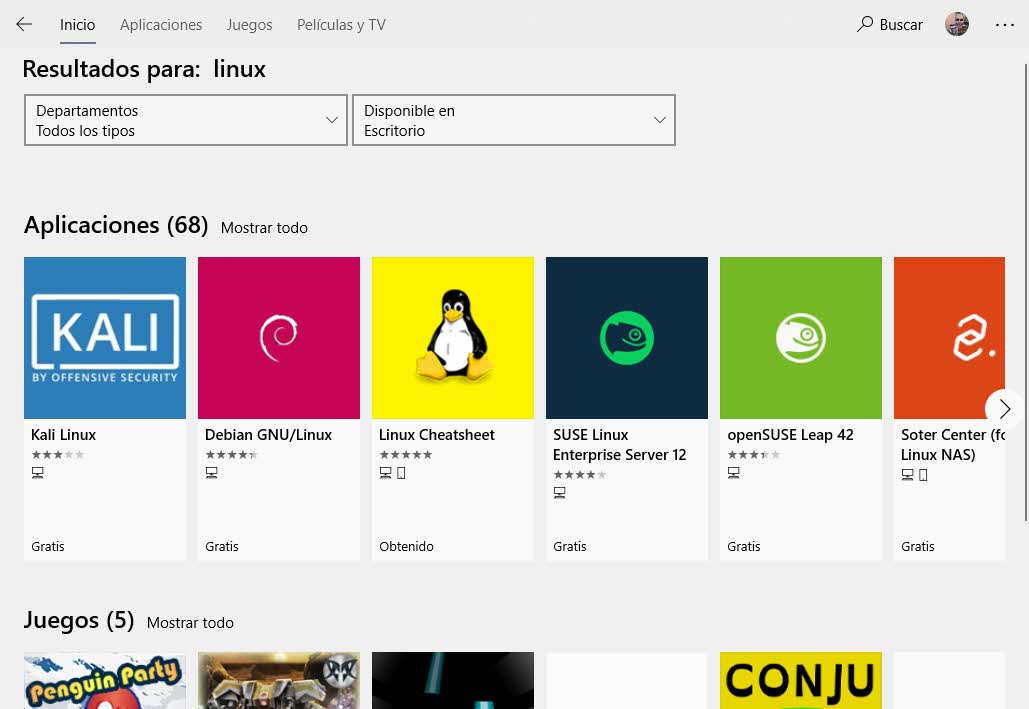
- installeer de gewenste resultaten, in deze zaak Debian.

- na het voltooien van de installatie kunnen we Bash openen.exe en beginnen met het definiëren van een gebruikersnaam en wachtwoord.

We zijn klaar. Zoals je kunt zien, herkent de bash interpreter voor Windows de meest voorkomende commando ‘ s: ls, cat,tail, etc. Gebruikers kunnen ook worden toegevoegd.

merk op dat het momenteel enkele beperkingen heeft. Het is bijvoorbeeld niet bereid om grafische omgevingen zoals KDE of Gnome te gebruiken. Dit is slechts een eenvoudige opdrachtregel. Tot slot kunnen we ook geen scripts starten of programma ‘ s starten vanuit Windows zelf.
andere dingen die we ermee kunnen doen zijn bijvoorbeeld het gebruik van VI:

ook, nadat Microsoft bash in de loop van de tijd heeft bijgewerkt (in het begin kon het niet), hebben we nu de mogelijkheid om pakketten te installeren met behulp van de apt package manager, naast de mogelijkheid om dpkg te gebruiken.

Als u deze functie van Windows 10 al hebt gebruikt, vertel ons over de ervaring 😉